磁盘加锁加密的方法 如何给磁盘加密以及加锁
时间:2017-07-04 来源:互联网 浏览量:
今天给大家带来磁盘加锁加密的方法,如何给磁盘加密以及加锁,让您轻松解决问题。
现在人们对于自己的隐私保护越来越注重,给电脑磁盘加锁加密就是一个很好的保护方法,特别是在公用电脑上,下面就教大家如何用Windows自带的加密工具来锁定磁盘。
打开控制面板,点击“系统和安全”,打开BitLocker驱动加密器。
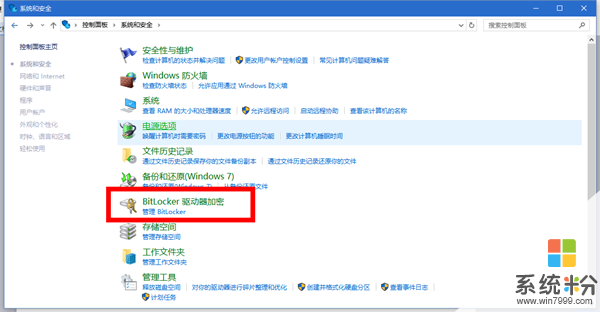
选择需要加密的磁盘,点击“启用BitLocker”。
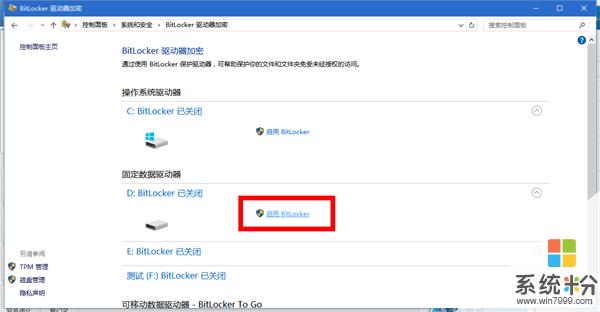
在弹出的界面中勾选“使用密码解锁驱动器”,然后输入两遍密码,点击下一步,选择保存密码的方式,按操作完成即可。
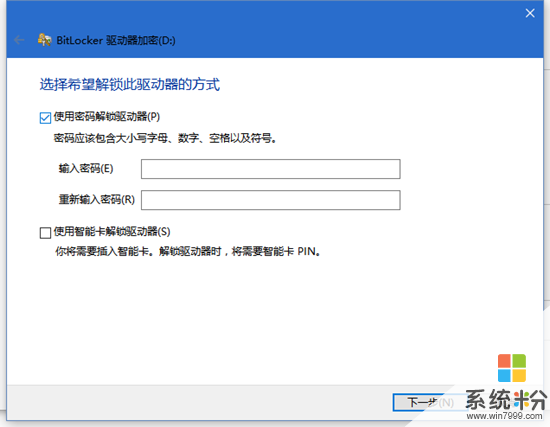
也可以勾选“使用智能卡解锁驱动器”,然后将U盘之类的插入,点击下一步,按操作完成,以后打开磁盘时就需要用U盘做钥匙了。
以上就是磁盘加锁加密的方法,如何给磁盘加密以及加锁教程,希望本文中能帮您解决问题。
我要分享:
相关教程
- ·解锁加密的磁盘/电脑硬盘如何操作 解锁加密的磁盘/电脑硬盘的方法操作
- ·如何给U盘加密/U盘加密 给U盘加密/U盘加密的方法
- ·加密的NTFS磁盘该如何来恢复原状 通过什么方法可以吧加密的NTFS磁盘恢复
- ·换了新系统却忘了给以前加密的磁盘解密应该怎么解决 如何解决换了新系统却忘了给以前加密的磁盘
- ·Bitlocker应用为磁盘添加右键上锁的方法。Bitlocker应用如何为磁盘添加右键上锁?
- ·如何为磁盘添加右键上锁菜单功能 为磁盘添加右键上锁菜单功能方法
- ·戴尔笔记本怎么设置启动项 Dell电脑如何在Bios中设置启动项
- ·xls日期格式修改 Excel表格中日期格式修改教程
- ·苹果13电源键怎么设置关机 苹果13电源键关机步骤
- ·word表格内自动换行 Word文档表格单元格自动换行设置方法
电脑软件热门教程
- 1 电脑键盘逗号句号标点怎么打 电脑键盘上怎么打出句号
- 2 windows7旗舰版鼠标右键点选属性没反应怎么解决 windows7旗舰版鼠标右键点选属性没反应如何解决
- 3 怎么判断无线网卡是否支持5GHz频段【两种方法】 判断无线网卡是否支持5GHz频段【两种方法】的步骤
- 4如何解决不使用复制粘贴功能合并两个word文档 怎么在不使用复制粘贴功能合并两个word文档
- 5联通宽带如何升级100M 联通宽带升级的方法。
- 6华硕官方工程师教你笔记本电脑进水如何处理。 华硕官方工程师教你怎么解决笔记本电脑进水的问题。
- 7揪出占用Win8系统C盘空间的头目,找出解决方法
- 8惠普电脑怎样在惠普官网查找驱动程序 惠普电脑在惠普官网查找驱动程序的方法
- 9怎样使用网络人远程控制软件 使用网络人远程控制软件的方法有哪些
- 10Linux如何设置PostgreSQL远程访问 Linux设置PostgreSQL远程访问的方法
